Comment récupérer laccès au disque dur, corriger lerreur dimpossibilité douvrir le disque dur

Dans cet article, nous vous expliquerons comment récupérer l'accès à votre disque dur en cas de panne. Suivez-nous !
Dans Windows 10 Creators Update, Microsoft a décidé d'inclure une nouvelle application appelée Paint 3D . Cette application qui partage son nom avec l'application Paint classique de tous les systèmes d'exploitation Windows précédents. C'est parce qu'il veut être aussi simple que l'application précédente qui était utilisée pour le dessin d'images 2D. La principale différence est que la nouvelle application fonctionne en 3D, même si c'est tout aussi simple. Non seulement cela, mais c'est aussi amusant. Voici quelques actions que vous pouvez effectuer avec la nouvelle application Paint 3D dans Windows 10 :
Contenu
REMARQUE : Cet article a été créé avec la mise à jour des créateurs de Windows 10 , qui sera disponible gratuitement pour tous les utilisateurs de Windows 10 à partir du printemps 2017. Les versions précédentes de Windows 10 publiées avant 2017 n'ont pas cette application.
1. Créer des objets 2D
Bien que Paint 3D soit une application conçue pour t'offrir des outils pour créer des images 3D, cela ne veut pas dire qu'elle n'inclut pas aussi des outils pour peindre de bonnes images 2D à l'ancienne. Toute création de Paint 3D commence par une toile vierge, sur laquelle vous pouvez dessiner et peindre tout ce que vous voulez. Les dessins et croquis 2D sont réalisés à l'aide des outils - une section dans laquelle vous avez accès à des outils tels que le marqueur, le stylo de calligraphie, le pinceau à huile, la bombe aérosol, la gomme , etc. Selon l'outil que vous choisissez d'utiliser, vous pouvez sélectionner des éléments tels que sa couleur, son style, son épaisseur ou son opacité.
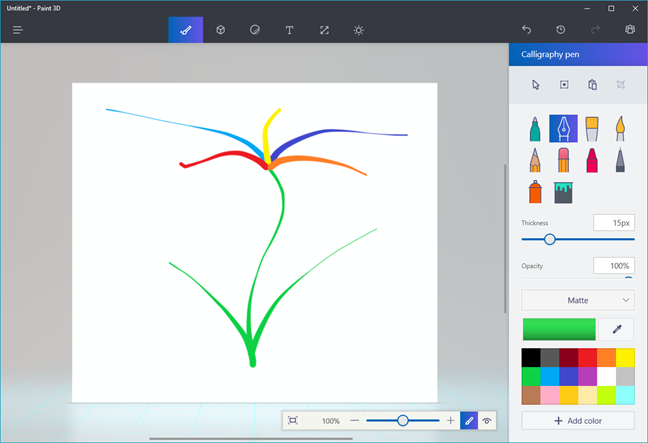
Peinture 3D, Windows 10
2. Créez des objets 3D
C'est la partie la plus importante de Paint 3D : les outils 3D disponibles. Les outils que vous obtenez ne sont pas compliqués et devraient être suffisants pour vous aider à créer des images et des objets 3D. L'application comprend quelques modèles 3D prédéfinis avec lesquels vous pouvez jouer : homme, femme, chien, chat, souris et poisson. De plus, vous pouvez créer n'importe quel modèle que vous voulez (selon votre talent de dessinateur) en utilisant les objets 3D de base disponibles : cube, sphère, cylindre, capsule, beignet et cône. Et si cela ne vous suffit toujours pas, vous pouvez revenir à l'essentiel et dessiner vous-même un doodle 3D . Ce qui est en fait un dessin 2D que vous faites et qui peut lui ajouter de la profondeur ou le gonfler - comme un oreiller. Ce n'est pas exactement un truc professionnel, mais c'est sûrement amusant, et les enfants vont certainement adorer cette fonctionnalité. 🙂
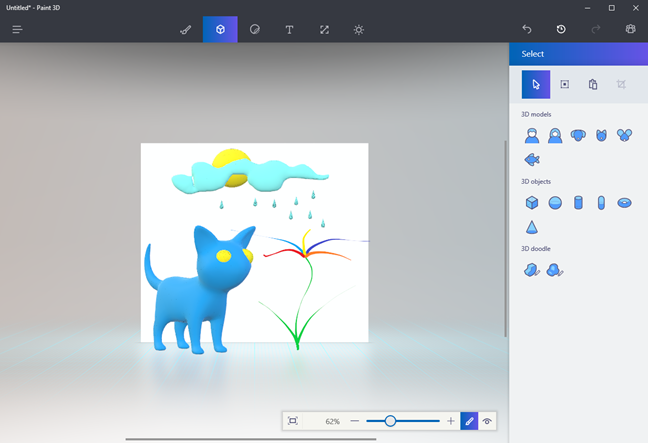
Peinture 3D, Windows 10
3. Peignez des objets avec des autocollants
Chaque modèle 3D et objet 3D que vous créez peut être peint avec des autocollants. Les autocollants sont des dessins ou des motifs que vous pouvez "coller" sur des objets et modifier complètement leur apparence. Dans ce cas, la limite n'est que votre imagination. Jetez un oeil à l'image ci-dessus puis à celle en dessous de ce paragraphe : ne trouvez-vous pas drôle qu'un modèle de chat et un autocollant arc-en-ciel puissent se transformer en chat Skittles ? 🙂
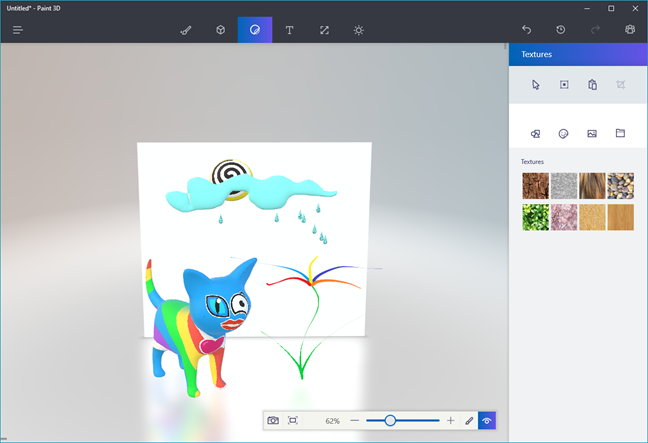
Peinture 3D, Windows 10
4. Ajouter du texte 3D (2D également)
La possibilité d'ajouter du texte ne pouvait pas manquer, donc Paint 3D le permet aussi. Vous pouvez écrire du texte en 2D ou en 3D, auquel cas vous pourrez utiliser tous les contrôles 3D disponibles pour un formulaire 3D.
Vous pouvez déplacer, faire pivoter et placer le texte où vous le souhaitez à l'aide du contrôle de perspective.
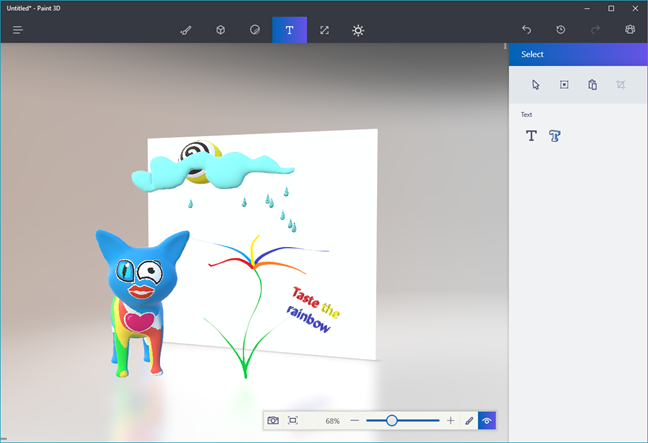
Peinture 3D, Windows 10
5. Ajoutez des effets à vos créations 3D
Paint 3D propose également quelques effets d'éclairage qui peuvent modifier l'apparence des couleurs sur vos dessins et créations 3D. Par exemple, vous pouvez donner l'impression que votre création fait partie d'une journée nuageuse ou d'un monde de barbe à papa. 🙂
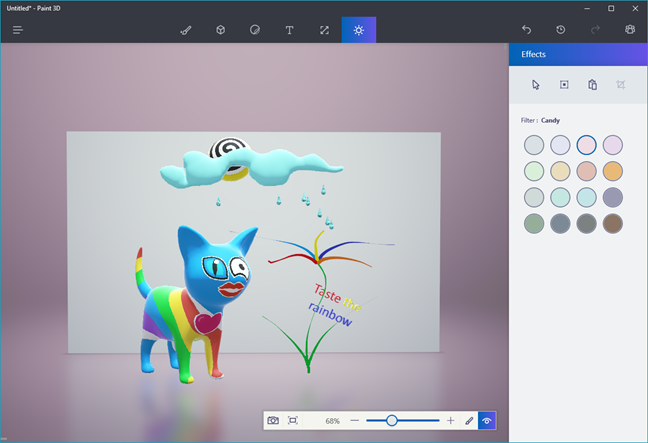
Peinture 3D, Windows 10
6. Partagez vos créations 3D
Enfin, comme les communautés et le partage sont toujours des aspects importants de la vie humaine, vous pouvez également partager vos créations - griffonnages ou non - avec d'autres, en téléchargeant les vôtres sur un endroit appelé Remix 3D . Et, en retour, vous pouvez également voir, télécharger et utiliser les créations des autres utilisateurs de l' application Paint 3D . Malheureusement, cette fonctionnalité n'est disponible que pour quelques pays, au moment de la rédaction de cet article : Australie, Autriche, Belgique, Canada, Danemark, Allemagne, Irlande, Pays-Bas, Nouvelle-Zélande, Norvège, Suède, Suisse, Royaume-Uni et les États Unis. Espérons que cette liste s'allongera bientôt, ou Microsoft décidera de supprimer complètement la restriction.
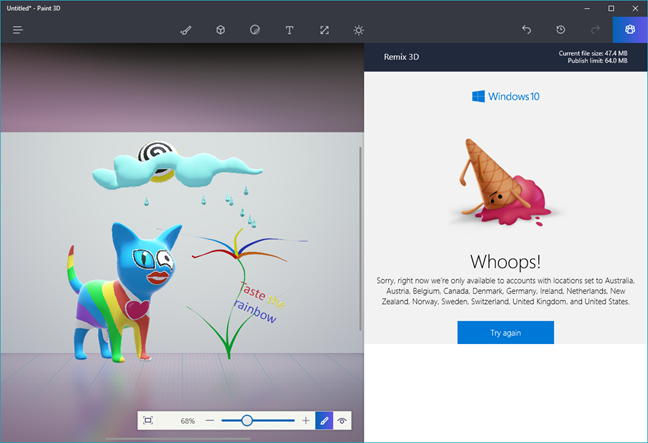
Peinture 3D, Windows 10
Conclusion
L' application Paint 3D de Windows 10 est probablement la première tentative d'apporter la création 3D aux masses. Il existe des applications similaires disponibles sur Internet, mais c'est la première fois qu'une telle application est intégrée à Windows, par défaut. Nous doutons qu'il réussira à nous transformer tous en artistes 3D, mais nous sommes sûrs que nous nous amuserons à essayer. De plus, nos enfants s'amuseront encore plus en utilisant leurs tablettes et ordinateurs Windows. Que pensez-vous de l' application Paint 3D ? Partagez votre point de vue ci-dessous.
Dans cet article, nous vous expliquerons comment récupérer l'accès à votre disque dur en cas de panne. Suivez-nous !
À première vue, les AirPods ressemblent à n'importe quel autre écouteur sans fil. Mais tout a changé avec la découverte de quelques fonctionnalités peu connues.
Apple a présenté iOS 26 – une mise à jour majeure avec un tout nouveau design en verre dépoli, des expériences plus intelligentes et des améliorations des applications familières.
Craving for snacks but afraid of gaining weight? Dont worry, lets explore together many types of weight loss snacks that are high in fiber, low in calories without making you try to starve yourself.
Rest and recovery are not the same thing. Do you really need rest days when you schedule a workout? Lets find out!
Les étudiants ont besoin d'un ordinateur portable spécifique pour leurs études. Il doit être non seulement suffisamment puissant pour être performant dans la filière choisie, mais aussi suffisamment compact et léger pour être transporté toute la journée.
L'ajout d'une imprimante à Windows 10 est simple, bien que le processus pour les appareils filaires soit différent de celui pour les appareils sans fil.
Comme vous le savez, la RAM est un composant matériel essentiel d'un ordinateur. Elle sert de mémoire pour le traitement des données et détermine la vitesse d'un ordinateur portable ou de bureau. Dans l'article ci-dessous, WebTech360 vous présente quelques méthodes pour détecter les erreurs de RAM à l'aide d'un logiciel sous Windows.
Refrigerators are familiar appliances in families. Refrigerators usually have 2 compartments, the cool compartment is spacious and has a light that automatically turns on every time the user opens it, while the freezer compartment is narrow and has no light.
Wi-Fi networks are affected by many factors beyond routers, bandwidth, and interference, but there are some smart ways to boost your network.
Si vous souhaitez revenir à la version stable d'iOS 16 sur votre téléphone, voici le guide de base pour désinstaller iOS 17 et rétrograder d'iOS 17 à 16.
Le yaourt est un aliment merveilleux. Est-il bon de manger du yaourt tous les jours ? Si vous mangez du yaourt tous les jours, comment votre corps va-t-il changer ? Découvrons-le ensemble !
Cet article présente les types de riz les plus nutritifs et comment maximiser les bienfaits pour la santé du riz que vous choisissez.
Établir un horaire de sommeil et une routine de coucher, changer votre réveil et ajuster votre alimentation sont quelques-unes des mesures qui peuvent vous aider à mieux dormir et à vous réveiller à l’heure le matin.
Get Bathroom Tower Defense Roblox game codes and redeem them for exciting rewards. They will help you upgrade or unlock towers with higher damage.













